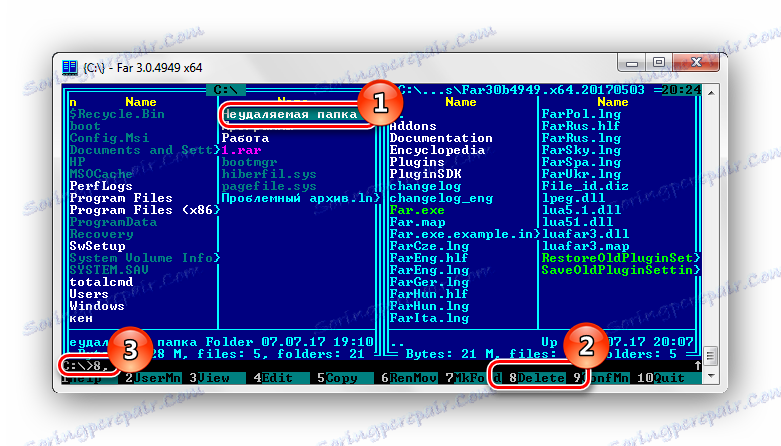Уклањање обнављајуће фасцикле у оперативном систему Виндовс 7
Постоји ситуација у којој је потребно извршити брисање фолдера, а Виев 7 забрањује ову акцију. Постоје грешке са текстом "Фасцикла је већ у употреби". Чак и ако сте сигурни да објект не представља никакву вриједност и мора бити хитно уклоњен, систем не дозвољава радњу.
Садржај
Методе брисања неповратних фасцикли
Највероватније, овај квар је узрокован чињеницом да избрисани фолдер заузима апликација треће стране. Али чак и након што су све апликације које се могу користити у њему биле затворене, фолдер можда неће бити избрисан. На пример, електронско чување података може бити блокирано због неправилног рада корисника. Ови елементи постају "мртва теза" на тврдом диску и бескорисно заузимају меморију.
Метод 1: Тотал Цоммандер
Најпопуларнији и најфункционалнији управљачки фајл је Тотал Цоммандер .
- Покрени Тотал Цоммандер.
- Изаберите жељени фолдер за брисање и притисните "Ф8" или кликните на картицу "Ф8 брисање" , која се налази у доњем панелу.

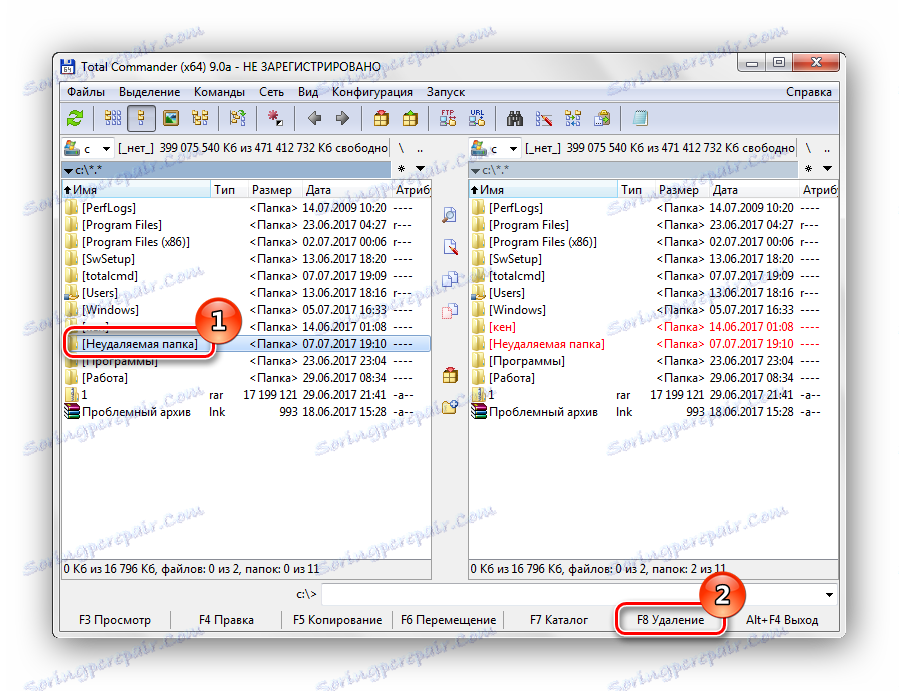
Метод 2: ФАР Менаџер
Други менаџер датотека који може помоћи у уклањању обнављаних објеката.
- Отварамо ФАР Манагер .
- Пронађите фасциклу коју желите да обришете и притисните тастер "8" . Командна линија приказује број "8" , а затим притисните "Ентер" .
![Уклањање ФАР менаџера Виндовс 7 Унделете Фолдер]()
Или кликните на ПЦМ у жељеној фасцикли и изаберите ставку "Делете" .
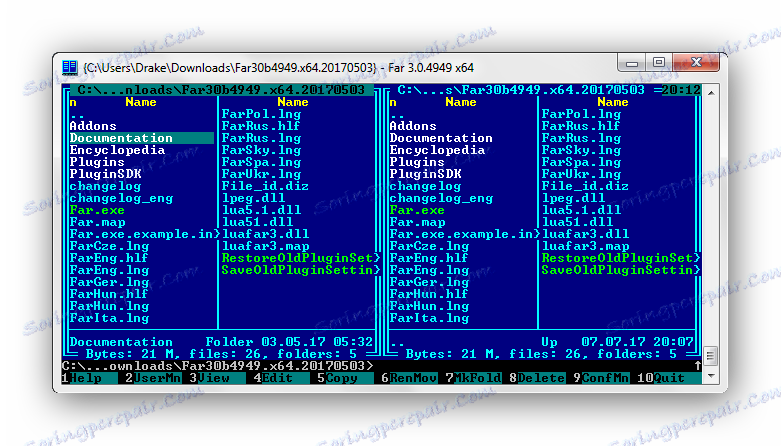
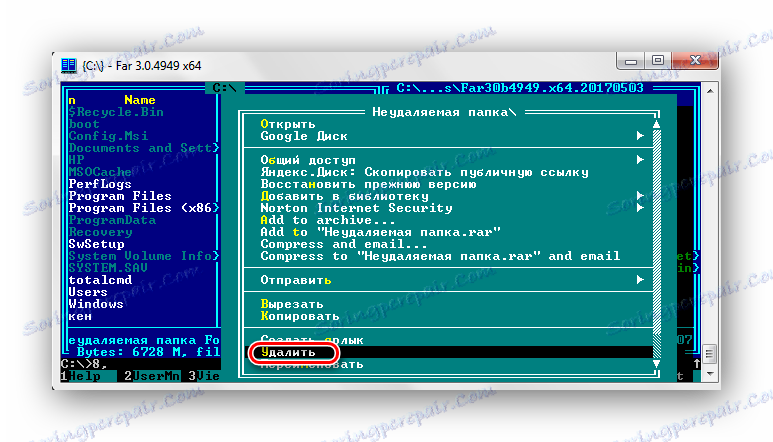
Метод 3: Унлоцкер
Програм Унлоцкер је апсолутно бесплатан и омогућава вам да избришете заштићене или закључане фасцикле и датотеке у оперативном систему Виндовс 7.
- Инсталирајте софтверско решење тако што ћете изабрати "Адванцед" (уклонити ознаку од непотребних додатних апликација). А затим инсталирајте, пратите упутства.
- Кликните на ПЦМ у фасцикли коју желите да обришете. Изаберите »Унлоцкер» .
- У прозору који се појављује кликните на поступак који спречава брисање фолдера. Изаберите ставку у доњем панелу "Откључај све" .
- Након откључавања свих мијешаних ставки, фолдер ће бити избрисан. Видјет ћемо прозор са натписом "Објекат је избрисан" . Кликните на "ОК" .
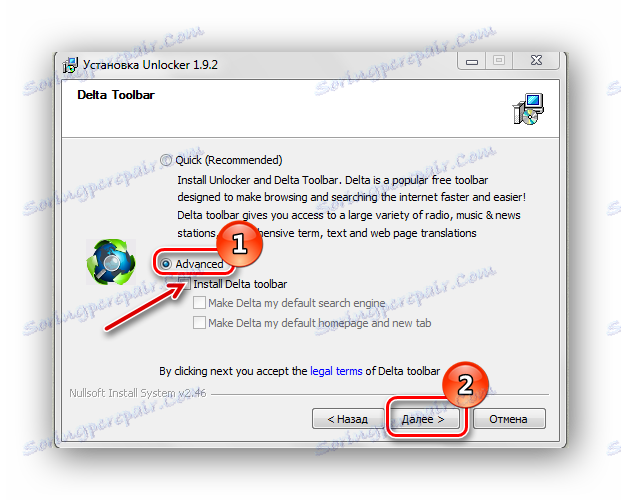
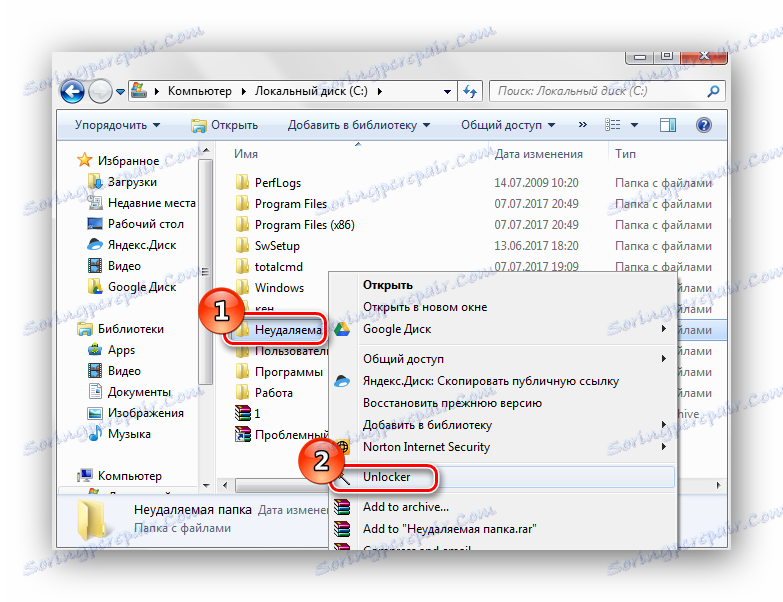


Метод 4: ФилеАССАСИН
Утилити ФилеАССАСИН може избрисати закључане датотеке и фасцикле. Принцип рада је врло сличан Унлоцкер-у.
- Покрените ФилеАССАСИН.
- У наслову "Аттемпт ФилеАССАСИН-ов метод обраде података" означавамо:
- "Откључај закључане датотеке ручке" ;
- "Унлоад модули" ;
- "Прекините процес датотеке" ;
- "Избриши датотеку" .
Кликом на елемент "..." .
- Појављује се прозор у којем изаберете фасциклу коју требате избрисати. Кликните на "Изврши" .
- Отвориће се прозор с ријечима: "Датотека је успјешно обрисана!" .
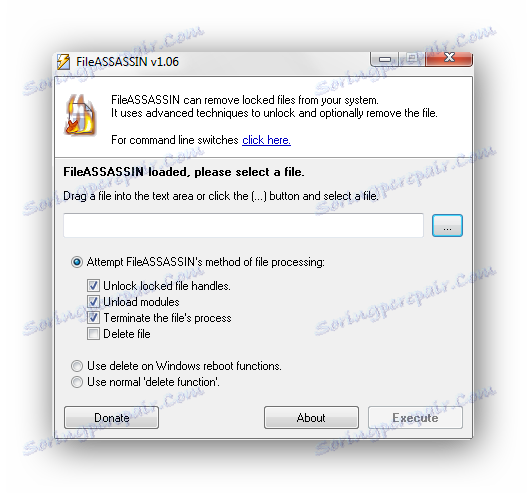
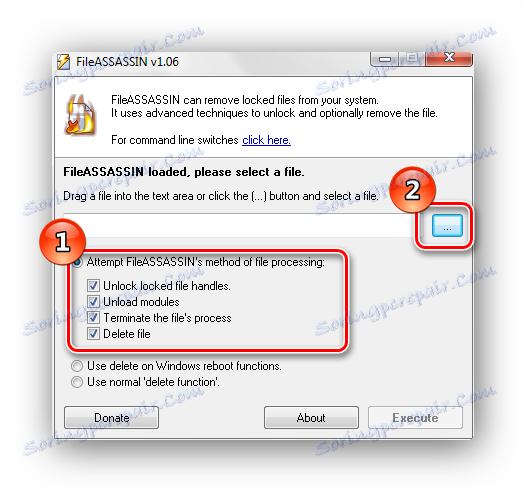
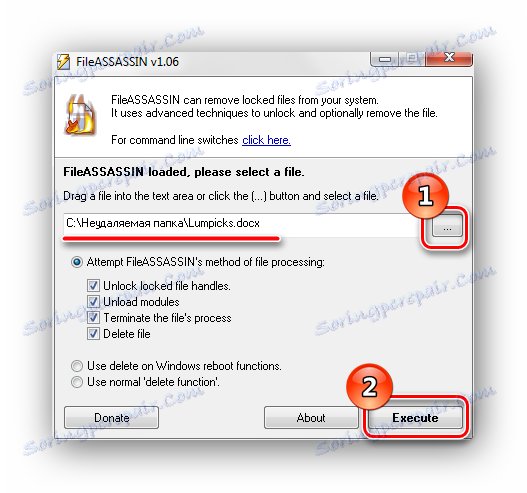
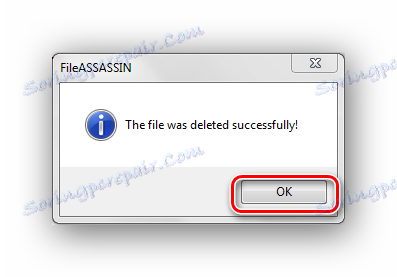
Постоји неколико сличних програма, које можете прочитати на линку испод.
Прочитајте такође: Прегледајте програме за брисање датотека и фасцикли који нису обрисани
Метод 5: Поставке фолдера
Овај метод не захтева никакве помоћне програме треће стране и врло је једноставан за имплементацију.
- Кликните на ПЦМ у фасцикли коју желите да обришете. Идемо у "Пропертиес" .
- Пређите на назив "Безбедност" , кликните на картицу "Напредно" .
- Изаберите групу и конфигурирајте ниво приступа кликом на картицу "Промени дозволе ..." .
- Још једном, изаберите групу и кликните на назив "Промени ..." . Подесите поља поред поља "Обриши подфолдере и датотеке" , "Избриши" .
- Након извршених радњи, покушајте поново да обришете фасциклу.
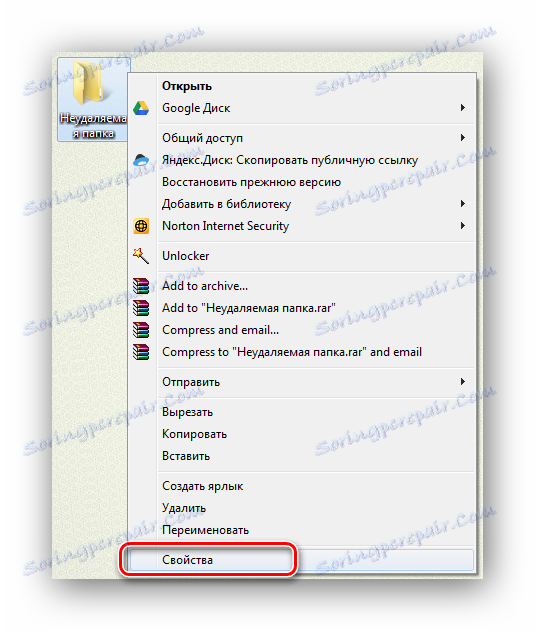

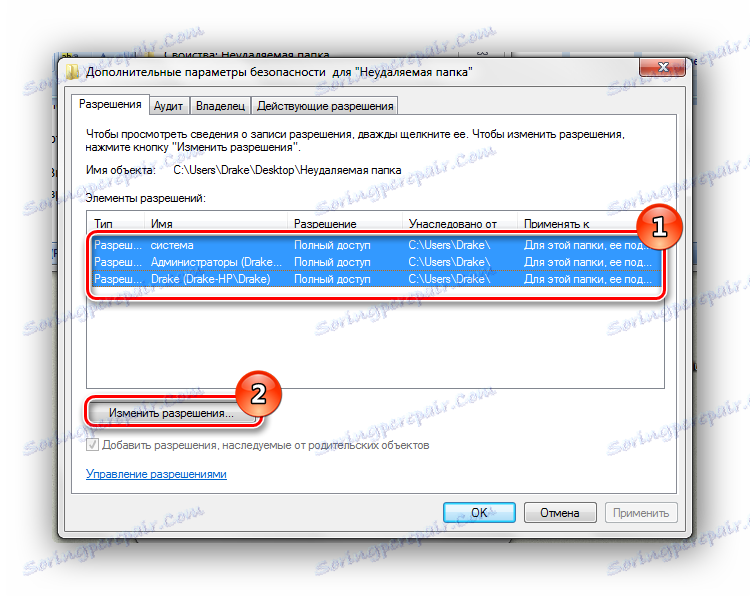
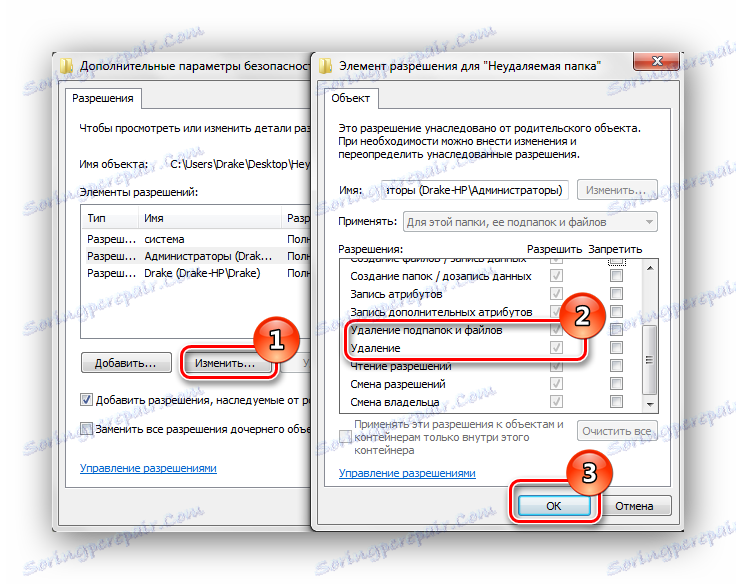

Метод 6: Менаџер задатака
Можда се грешка јавља због процеса у унутрашњости фасцикле.
- Покушајте да избришете фасциклу.
- Ако након видјења покушаја видимо поруке са грешком "Операција се не може довршити, пошто је овај фолдер отворен у Мицрософт Оффице Ворд-у" (у вашем случају постоји можда неки други програм), а затим идите у менаџер задатака притиском на "Цтрл + Схифт + Есц" , изаберите жељени процес и кликните на "Заврши" .
- Појавиће се прозор за потврду, кликните на "Финисх Процесс" .
- После завршених радњи покушајте поново да избришете фасциклу.
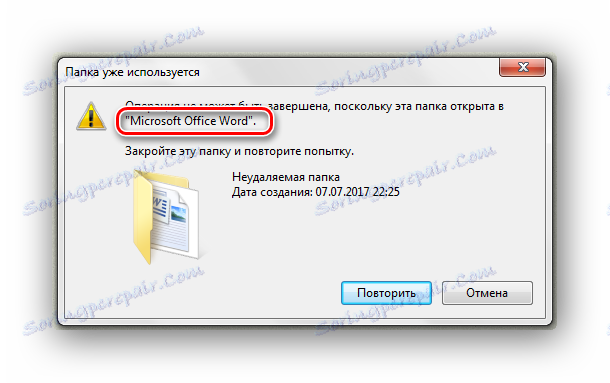
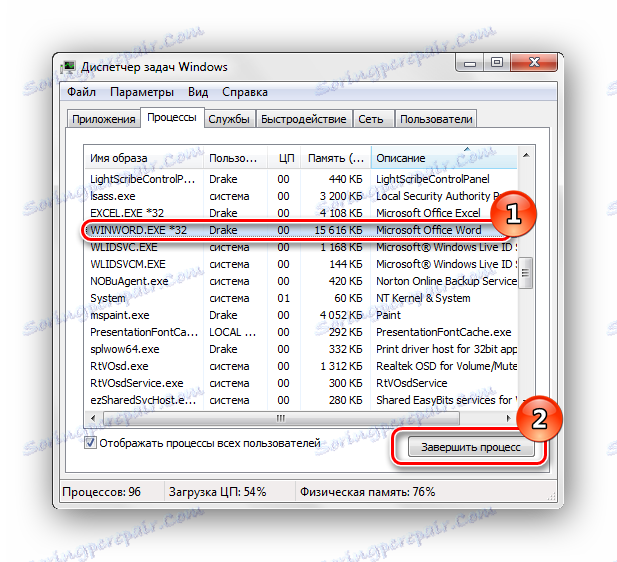
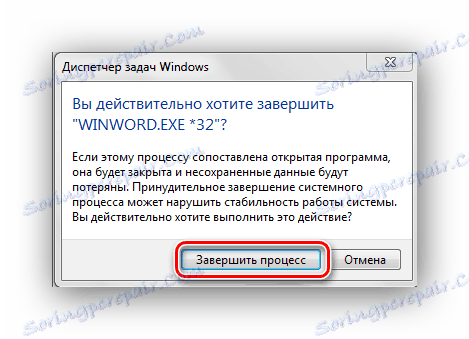
Метод 7: Виндовс 7 Сафе Моде
У оперативни систем Виндовс 7 улазимо у безбедан начин.
Прочитајте више: Покрените Виндовс у безбедном режиму
Сада налазимо потребан директоријум и покушамо да избришемо ОС у овом режиму.
Метод 8: Поново покрени
У неким случајевима, нормалан ребоот систем може помоћи. Поново покрените Виндовс 7 из Старт менија .
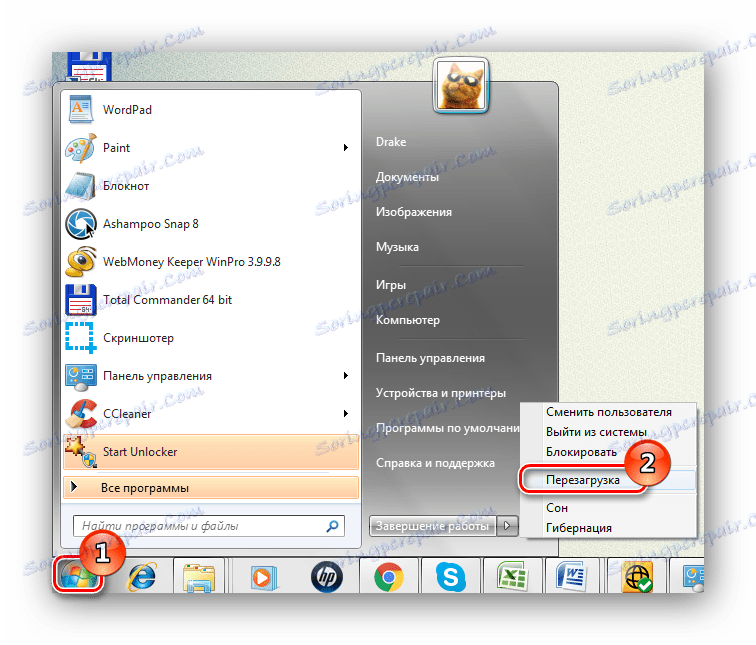
Метод 9: Скенирање вируса
У одређеним ситуацијама, директориј не може се обрисати због присуства вируса на вашем систему. Да бисте решили проблем, потребно је скенирати Виндовс 7 антивирусним програмом. Листа доброг бесплатног антивирусног софтвера: АВГ Антивирус Бесплатно , Аваст-фрее-антивирус , Авира , МцАфее , Касперски-фрее .
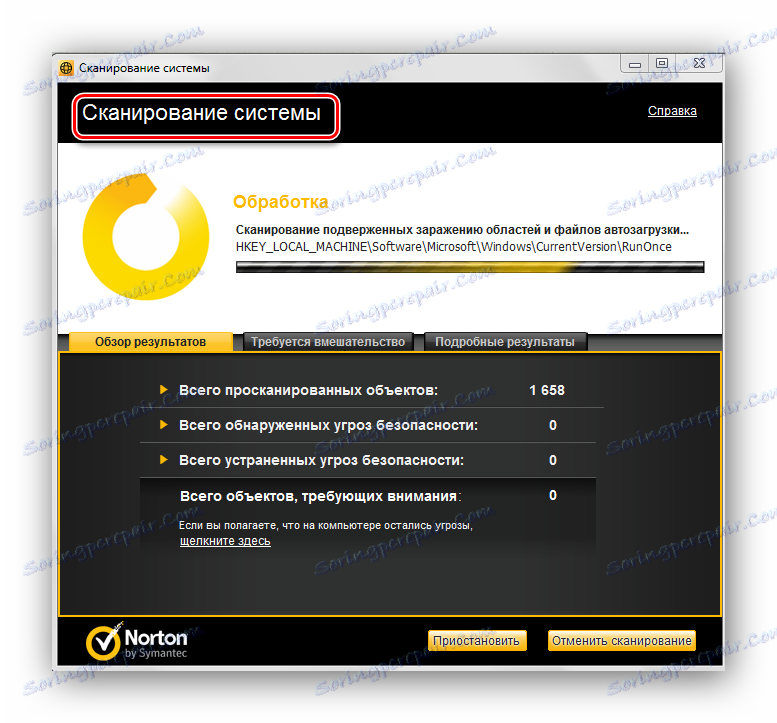
Прочитајте такође: Провера вашег рачунара за вирусе
Коришћењем ових метода можете избрисати фасциклу која није обрисана у оперативном систему Виндовс 7.